宏碁E5-473如何一键重装win7系统?
身边有朋友想把宏碁笔记本重装win7,如果你也觉得新系统不太适应,或者单纯喜欢win7的简洁易用,那么,今天可别错过了。而且,电脑使用了一段时间,感觉硬盘文件混乱不堪,重装系统则可以很好处理这种情况,可以让我们重新组织应用程序,提升电脑效率!今天,就跟随小编的脚步,了解电脑重装win7的步骤吧!

一、重装系统所需工具
下载免费专业的一键重装系统软件(点击红字下载)
二、win7系统的重装注意事项
1. 备份重要数据:务必先备份所有重要的文件,这包括任何你认为重要的数据,这样做可以避免在系统重装过程中丢失。
2. 注意电源稳定:在安装过程中,确保电源连接稳定,以免因断电导致安装失败。
3. 确保网络连接:因为一键重装需要稳定的网络,以便顺利下载一些系统更新文件,所以千万不要断网。
三、重装系统的具体操作流程
第一步,先将“韩博士装机大师”下载并放置在桌面,双击打开软件。主页面上,你会看到“开始重装”,点击即可继续。
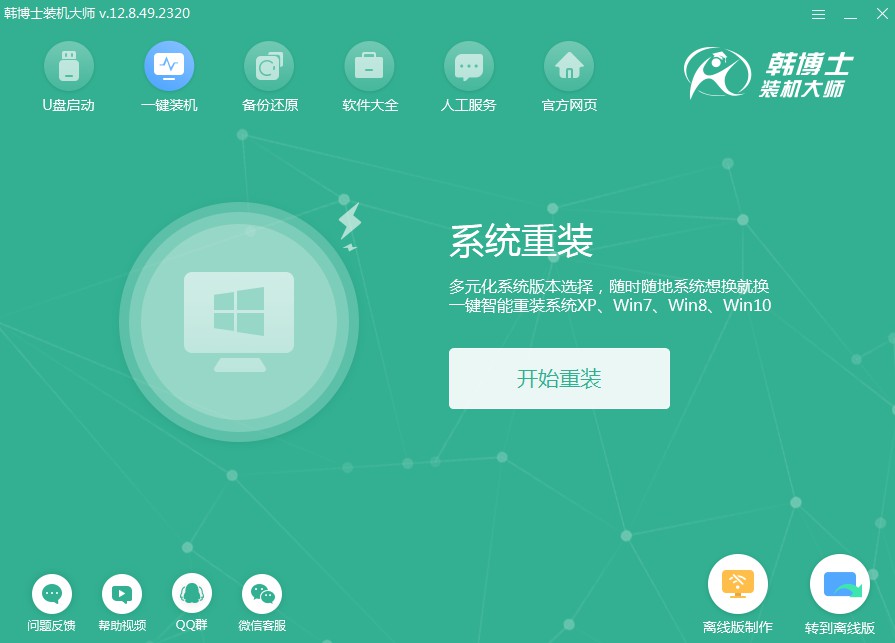
第二步,现在系统正在执行“系统检测”,请您耐心等待,无需做其他任何事情。检测结束后,再点击“下一步”。
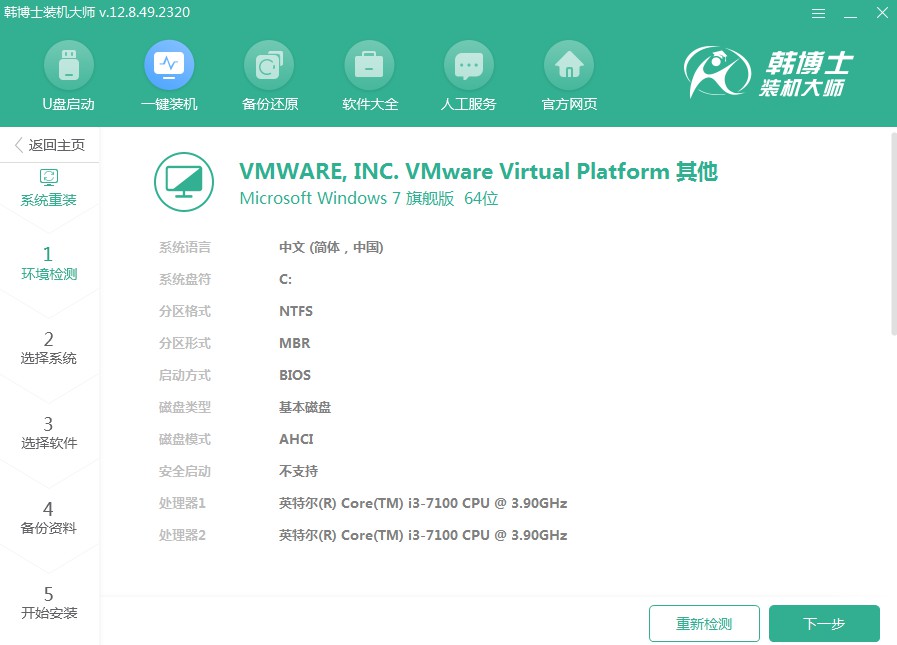
第三步,进入“选择系统”这一步,选择您需要的win7系统文件,然后再将其安装到电脑上。
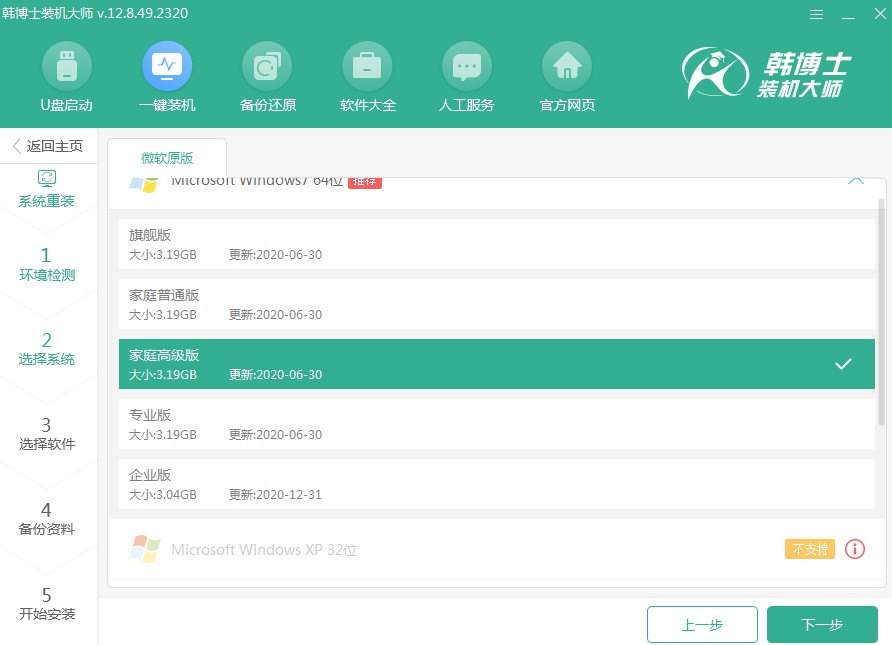
第四步,当前系统文件正在下载中,这可能会占用一些时间。您不必进行其他操作,耐心等待下载完毕。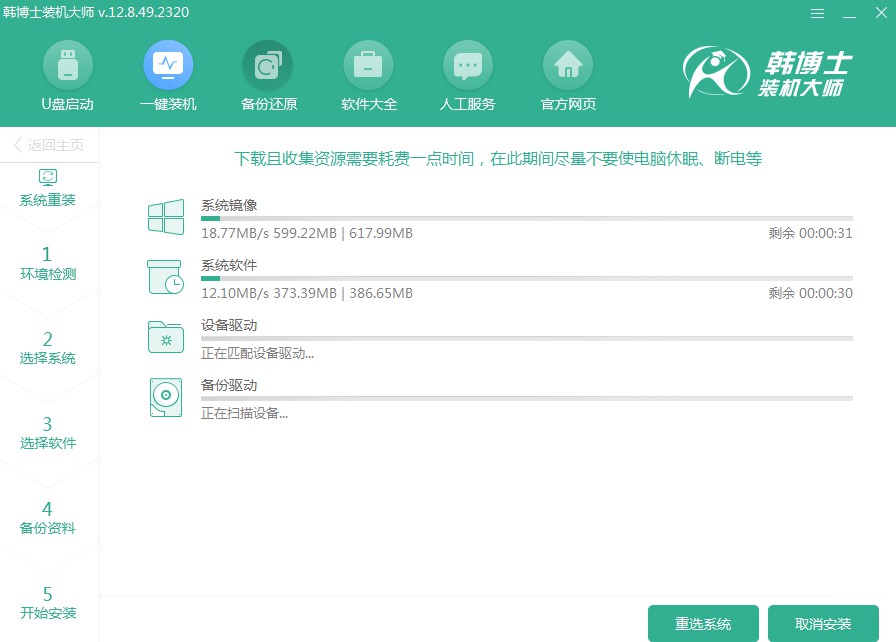
第五步,目前系统进入了安装阶段,请您保持耐心,在这个过程中不要去做其他事情。等安装完成后,记得点击“立即重启”。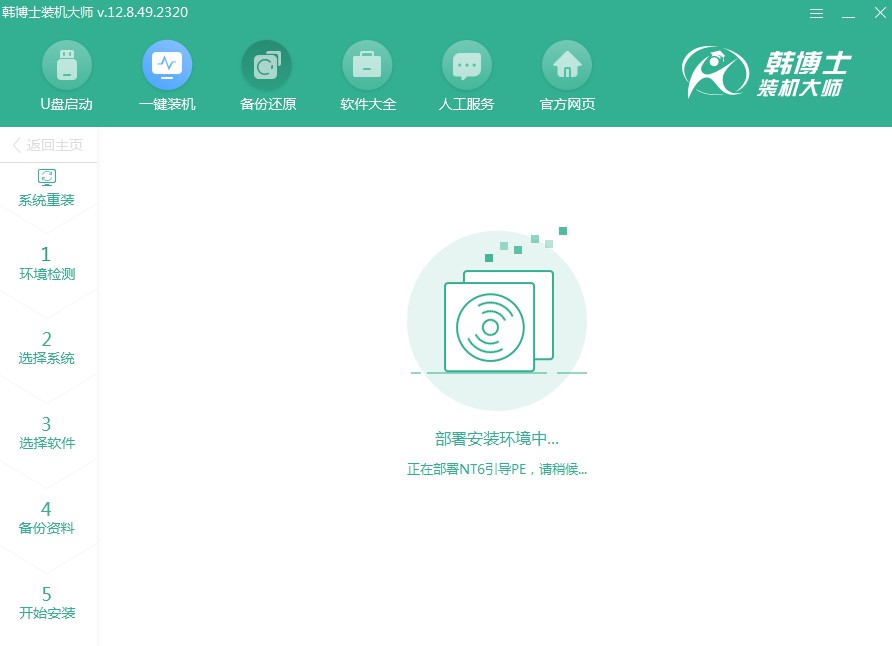
第六步,请使用方向键“↑”或“↓”来选中第二个选项,确认后按回车键,就可以进入PE系统了。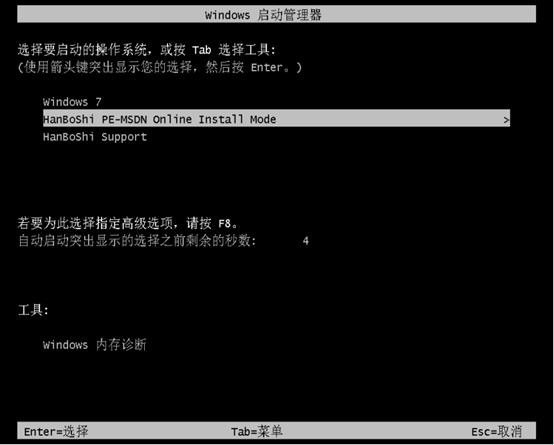
第七步,进入PE界面后,win7系统的安装会自动进行,您无需任何操作。待安装完成时,点击“立即重启”即可。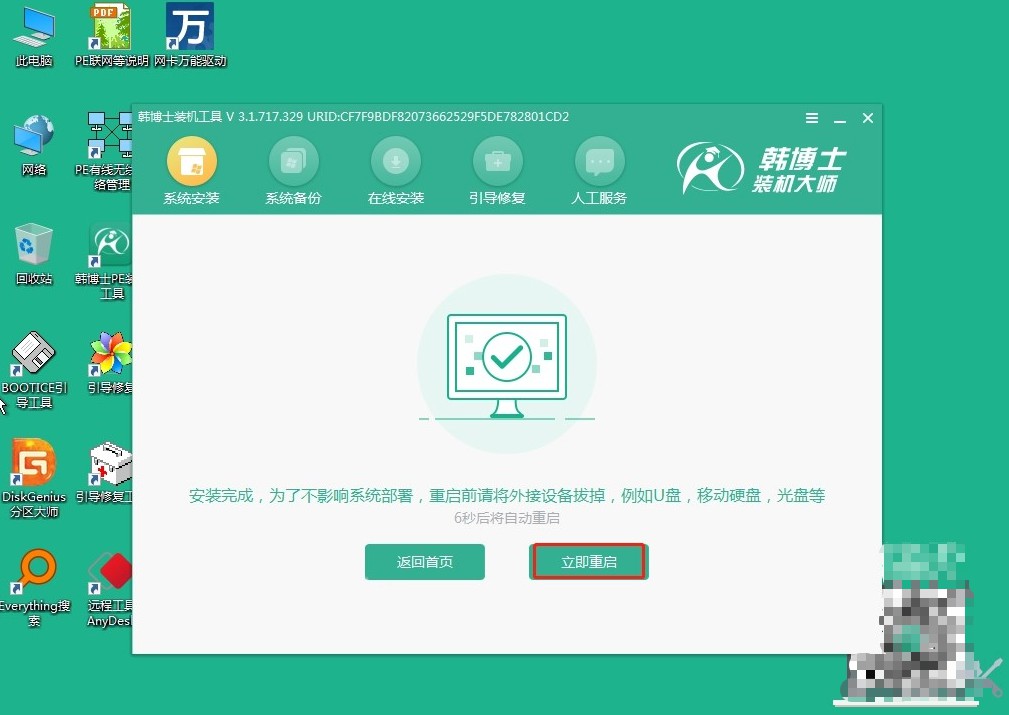
第八步,重启电脑之后,一旦看到win7的桌面出现,就表示韩博士安装系统的过程已经全部完成了。

关于宏碁电脑重装win7系统步骤,今天的分享就到这里结束啦!安装Windows 7之前,一定要备份你的重要数据。然后就可以进行系统重装了,整个过程大家也可以看到,一点也不复杂,按照韩博士的步骤一步步操作就可以了。

